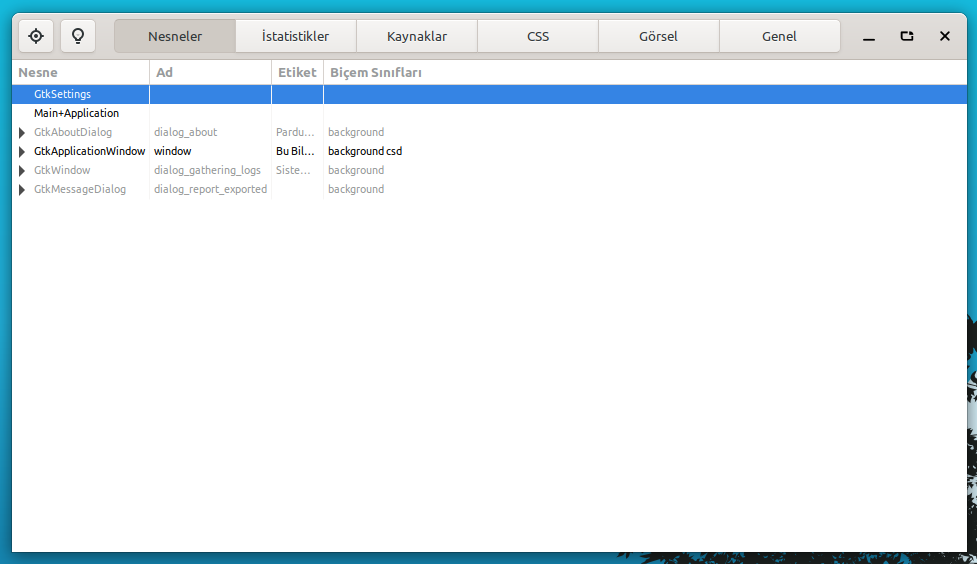Gtk¶
Gtk (GIMP Tool Kit) bir özgür grafik araç setidir. C ile yazılmıştır fakat birçok programlama dili ile kullanılabilir.
Örnek olarak aşağıdaki C kodu gösterilebilir. (Gtk 3 için)
#include <gtk/gtk.h>
int main(int argc, char** argv){
// gtk init
gtk_init (&argc, &argv);
// pencere oluşturma
GtkWindow *window = gtk_window_new();
// pencereyi gösterme
gtk_widget_show_all(window);
// uygulamayı çalıştırma
gtk_main();
// çıkış
return 0;
}
Derlemek için aşağıdaki komut kullanılabilir.
$ gcc -c main.c `pkg-config --cflags gtk+-3.0`
$ gcc -o main main.o `pkg-config --libs gtk+-3.0`
python ile ile aşağıdaki gibi kullanılabilir. (Gtk 3 için)
# gobject kütüphanesini yükleme
import gi
gi.require_version('Gtk', '3.0')
from gi.repository import Gtk
# pencere oluşturma
window = Gtk.Window()
# pencereyi gösterme
window.show_all()
# çalıştırma
Gtk.main()
Tema yükleme¶
Simge temalarını ~/.icons içine, gtk temalarını ise ~/.themes içine kopyalamanız gerekmektedir. Ana dizinin içerisinde index.theme dosyası bulunmalıdır. Alt dizinler dikkate alınmaz.
Tema ayarlama¶
Gtk temasını tek bir uygulama için değiştirmek için GTK_THEME değişkenini değiştirebilirsiniz.
$ GTK_THEME=Arc-Dark thunar
Tüm uygulamalar için değiştirmek istiyorsanız ~/.config/gtk-3.0/settings.ini (gtk4 için gtk-4.0) dosyasını düzenlemelisiniz.
[Settings]
gtk-theme-name=Arc-Dark
gtk-icon-theme-name=Tango
Not: libadwaita tabanlı gtk4 uygulamalarında tema ayarlama konusunda sıkıntı yaşayabilirsiniz. Temayı zorlamak istiyorsanız GTK_THEME değişkenini kullanmayı deneyin.
Not: kullandığınız masaüstü ortamının tema ayarları varsa öncelikle onu kullanmalısınız.
Yazar Notu: Göz sağlığınız için açık tema kullanmayın :D
Flatpak uygulamaları temanızı dikkate almıyorsa aşağıdaki komut ile düzeltebilirsiniz:
# kullanıcı temaları
$ flatpak override org.example.application --filesystem=~/.themes:ro
# sistem temaları
$ flatpak override org.example.application --filesystem=/usr/share/themes:ro
Tema test etme¶
Temayı test etmek için widget-factory kullanabilirsiniz. Gtk3 için:
$ gtk3-widget-factory
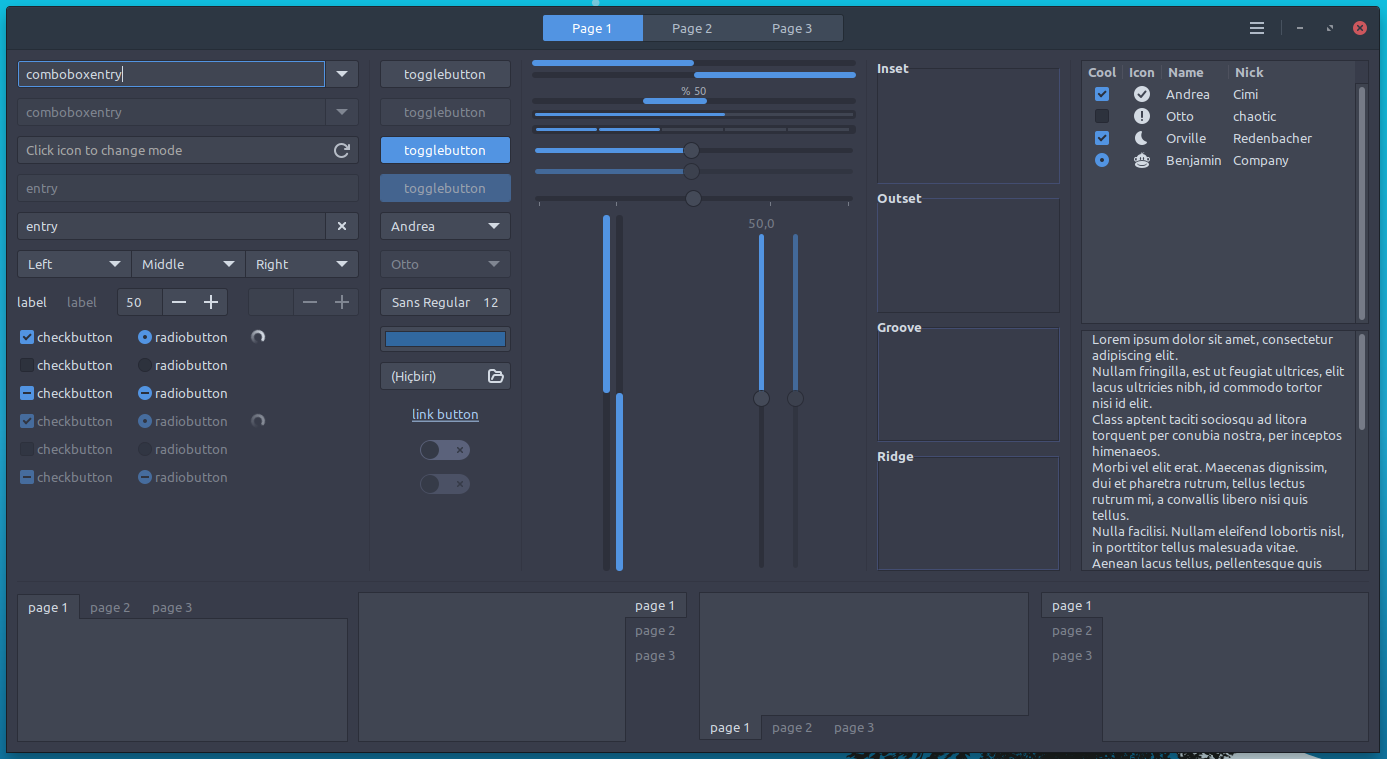
Gdk backend ayarı¶
GDK_BACKEND değişkenini ayarlayarak uygulamanın X11 veya Wayland üzerinde çalışmasını zorlayabilirsiniz.
Örneğin wayland uyumlu olmayan bir uygulamayı Xwayland ile açmaya zorlamak için:
$ GDK_BACKEND=x11 xfce4-panel
Overlay Scrollbar kapatma¶
Gtk3 için GTK_OVERLAY_SCROLLING=0 değişkenini kullanabilirsiniz.
$ GTK_OVERLAY_SCROLLING=0 thunar
Tüm uygulamalarda kullanmak için ise ~/.config/gtk-3.0/settings.ini dosyasına aşağıdaki gibi ekleme yapmalısınız:
[Settings]
gtk-overlay-scrolling = false
Gtk4 için ise Bu seçenek kullanılabilir değildir. Uygulamayı yamalayıp tekrar derlemeniz gerekebilir.
Dokunma test modunu açma¶
Eğer dokunmatik ekranlı bir cihaz kullanıyorsanız veya yazacağınız uygulamanın dokunmatik ekranda nasıl çalışacağını test etmek istiyorsanız aşağıdaki değişkenleri ayarlamalısınız.
# Dokunma test modunu açmak için
export GTK_TEST_TOUCHSCREEN=1
xfce4-appfinder
Not: Gtk dokunarak kullanımda çeşitli sorunlar çıkarabilir. Bunun için dokunma eylemlerini kapatıp dokunma test modunu açabilirsiniz. Ana eylemler dışındaki eylemleri kapatmak için:
# Sadece ana eylemleri kullanmak için.
export GTK_CORE_DEVICE_EVENTS=1
Hata ayıklama¶
Gtk uygulamalarında hata ayıklama yapmak için GTK_DEBUG=all ve G_MESSAGES_DEBUG=all çevresel değişkenleri ayarlanır.